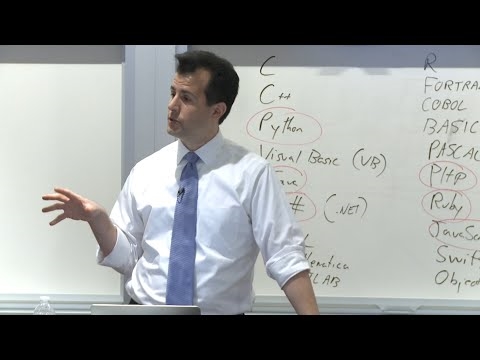Windows 7-da tizimga jismoniy ulanishdan so'ng tez-tez ovoz uskunalari ishga tushiriladi. Ammo, afsuski, ovozli qurilmalar o'rnatilmaganligini ko'rsatadigan xato paydo bo'ladigan holatlar ham mavjud. Jismoniy ulanishdan so'ng ushbu OS qurilmasida ko'rsatilgan turdagi qurilmalarni qanday o'rnatishni ko'rib chiqaylik.
Shuningdek qarang: Windows 7 bilan kompyuterda ovoz sozlamalari
O'rnatish usullari
Yuqorida ta'kidlab o'tilganidek, normal holatda, ovozli qurilma ulanishi avtomatik ravishda amalga oshirilishi kerak. Agar bunday bo'lmasa, vazifani bajarish uchun bajariladigan xatti-harakatlar algoritmi muvaffaqiyatsizlik sababiga bog'liq. Odatda bu muammolarni to'rt guruhga bo'lish mumkin:
- Jismoniy asbob-uskunalarning noto'g'ri ishlashi;
- Noto'g'ri tizimni sozlash;
- Drayv muammolari;
- Virus infektsiyasi.

Birinchidan, noto'g'ri qurilma mutaxassis bilan aloqa o'rnatish yoki o'zgartirish kerak. Boshqa uch holatda ham muammoni hal qilishning turli usullari haqida biz quyida batafsilroq muhokama qilamiz.
1-usul: apparat "Device Manager" orqali yoqing.
Avvalo, sizda audio asbob-uskunalarni ko'rish kerak "Qurilma menejeri" va agar kerak bo'lsa, uni faollashtiring.
- Menyuga o'ting "Boshlash" va tugmasini bosing "Boshqaruv paneli".
- Ochiq bo'lim "Tizim va xavfsizlik".
- Blokda "Tizim" elementni toping "Qurilma menejeri" va ustiga bosing.
- Kompyuterga ulangan uskunani boshqarish uchun tizim vositasi ishga tushiriladi - "Qurilma menejeri". Unda bir guruhni toping "Ovozli qurilmalar" va ustiga bosing.
- Kompyuterga ulangan audio qurilmalar ro'yxati ochiladi. Agar siz ma'lum bir uskunaning belgisiga yaqin o'qni ko'rsangiz, u pastga qarab ishora qiladi, demak bu qurilma o'chirilganligini bildiradi. Bunday holda, to'g'ri ishlashi uchun uni faollashtirish kerak. O'ng tugmasini bosing (PKM) nomini tanlab, ro'yxatdan tanlang "Tashabbus".
- Shundan keyin uskunalar yoqiladi va belgisi yonidagi strelka yo'qoladi. Endi ovozli qurilmani maqsadga muvofiq foydalanishingiz mumkin.






Biroq, kerakli asbob-uskunalarni guruhda ko'rsatmaslik mumkin. "Ovozli qurilmalar". Yoki belgilangan guruh to'liq yo'q. Bu shuni anglatadiki, uskunalar oddiygina olib tashlanadi. Bunday holda siz uni qayta ulashingiz kerak. Buni hamma orqali qilish mumkin "Dispetcher".

- Yorliqni bosing "Harakat" tanlash va tanlash "Konfiguratsiya yangilang ...".
- Ushbu amaliyotni amalga oshirgandan so'ng, kerakli asbob-uskunalar ko'rsatilishi kerak. Agar u sizni qiziqtirmasa, yuqorida aytib o'tilganidek, uni ishlatishingiz kerak.


2-usul: drayverlarni qayta o'rnating
Drayvlar kompyuterda noto'g'ri o'rnatilgan bo'lsa yoki ushbu qurilma ishlab chiqaruvchisi bo'lmagan bo'lsa ovozli qurilma o'rnatilmasligi mumkin. Bunday holda, ularni qayta tiklashingiz yoki ularni to'g'rilashingiz kerak.
- Agar kerakli drayverlarga ega bo'lsangiz, lekin ular noto'g'ri o'rnatilgan bo'lsa, unda bu holatda ular oddiy manipulyatsiya bilan qayta o'rnatilishi mumkin. "Qurilma menejeri". Bo'limga o'ting "Ovozli qurilmalar" va kerakli ob'ektni tanlang. Ba'zi hollarda, agar haydovchi noto'g'ri aniqlansa, zarur jihozlar bo'limida bo'lishi mumkin "Boshqa qurilmalar". Shunday qilib, agar siz ushbu guruhlarning dastlabki qismida topmasangiz, ikkinchisini tekshiring. Qurilma nomini bosing PKMso'ngra elementni bosing "O'chirish".
- Keyin bosish orqali amallaringizni tasdiqlashingiz kerak bo'lgan dialog oynasi ko'rsatiladi "OK".
- Uskunalar o'chiriladi. Shundan so'ng siz tasvirlangan senariy uchun konfiguratsiyani yangilashingiz kerak 1-usul.
- Shundan so'ng, apparat konfiguratsiyasi yangilanadi va u bilan haydovchi qayta o'rnatiladi. Ovoz qurilmasi o'rnatilgan bo'lishi kerak.



Ammo tizimda rasmiy ishlab chiqaruvchidan "mahalliy" qurilma drayveri mavjud bo'lmagan holatlar mavjud, biroq boshqa ba'zi bir, masalan, standart tizim drayveri. Bu jihozni o'rnatishga ham xalaqit berishi mumkin. Bunday holatda, protsedura ilgari tasvirlangan holatga qaraganda ancha murakkab bo'ladi.
Avvalo, rasmiy ishlab chiqaruvchidan to'g'ri haydovchilik borligiga e'tibor bering. Eng maqbul variant, agar u ommaviy axborot vositasida (masalan, CD) mavjud bo'lsa, u qurilmaning o'zi bilan ta'minlangan. Bunday holda, diskni haydovchiga kiritish va monitor ekranida ko'rsatma qo'llanmasiga muvofiq, qo'shimcha drayverni, jumladan, haydovchilarni o'rnatish uchun barcha kerakli jarayonlarni bajarish kifoya.
Agar siz hali ham kerakli nusxaga ega bo'lmasangiz, uni Internetda ID orqali qidirishingiz mumkin.
Kurs: ID bo'yicha haydovchini qidiring
Mashinada drayverlarni o'rnatish uchun maxsus dasturlardan foydalanishingiz mumkin, masalan, DriverPack.

Dars: DriverPack Soliq bilan haydovchilarni o'rnatish
Agar sizga kerak bo'lgan haydovchingiz bo'lsa, unda quyida sanab o'tilgan operatsiyalarni bajarishingiz kerak.
- Bosing "Qurilma menejeri" Yangilashni talab qiluvchi haydovchi uskunaning nomi bilan.
- E'lonni qo'shish xususiyatlari oynasi ochiladi. Bo'limga o'ting "Haydovchi".
- Keyingiga bosing "Yangilash ...".
- Ochilgan yangilashni tanlash oynasida ni bosing "Biror qo'ng'iroqni amalga oshirish ...".
- Keyin kerakli yangilashni o'z ichiga olgan katalogga yo'lni ko'rsatishingiz kerak. Buning uchun bosing "Review ...".
- Darvoza ko'rinishidagi ko'rinadigan oynada qattiq diskdagi barcha kataloglar va ulangan disk qurilmalari taqdim etiladi. Faqat drayverning kerakli nusxasini o'z ichiga olgan papkani topib tanlab olishingiz kerak va ko'rsatilgan amalni bajarganingizdan so'ng bosing "OK".
- Tanlangan jildning manzili oldingi oynaning maydonida paydo bo'lgandan so'ng, tugmasini bosing "Keyingi".
- Bu tanlangan audio uskunaning haydovchisini yangilash jarayonini boshlaydi, bu esa ko'p vaqt talab qilmaydi.
- Ish tugagandan so'ng, haydovchi to'g'ri ishlay boshlashi uchun kompyuterni qayta ishga tushirish tavsiya etiladi. Shu tarzda, tovush moslamasining to'g'ri o'rnatilganligiga ishonch hosil qilishingiz mumkin, ya'ni u muvaffaqiyatli ishlashga kirishadi.








Boshqaruv 3: Virus tahdidini bartaraf qilish
Tovush qurolini o'rnatishning boshqa sababi - tizimda viruslar mavjudligi. Bunday holda tahdidni imkon qadar tez aniqlash va uni bartaraf etish kerak.
Viruslarni standart antivirusni ishlatmasdan tekshirishni tavsiya etamiz, ammo o'rnatishni talab qilmaydigan maxsus virusga qarshi yordam dasturlarini ishlatishni tavsiya etamiz. Ushbu dasturlardan biri Dr.Web CureIt. Agar ushbu yoki boshqa shunga o'xshash vosita tahdidni aniqlayotgan bo'lsa, unda bu haqda ma'lumot ko'rsatiladi va keyingi harakatlar bo'yicha tavsiyalar beriladi. Faqat ularga rioya qiling va virus neytrallashadi.

Kurs: Kompyuteringizni viruslar uchun tekshirish
Ba'zi hollarda viruslar tizim fayllariga zarar etkazishi mumkin. Bunday holatda, uni tugatgandan so'ng, ushbu muammo mavjudligi uchun OS ni tekshirish va agar kerak bo'lsa, uni qayta tiklash talab qilinadi.
Darslar: Windows 7 da tizim fayllarini tiklash
Ko'pgina hollarda, Windows 7-ga ega bo'lgan shaxsiy kompyuterda ovozli qurilmalarni o'rnatish kompyuterga ulangan bo'lsa, avtomatik ravishda amalga oshiriladi. Lekin ba'zan siz kiritishda qo'shimcha qadamlar qo'yishingiz kerak "Qurilma menejeri", kerakli drayverlarni o'rnatish yoki virus tahdidini bartaraf etish.